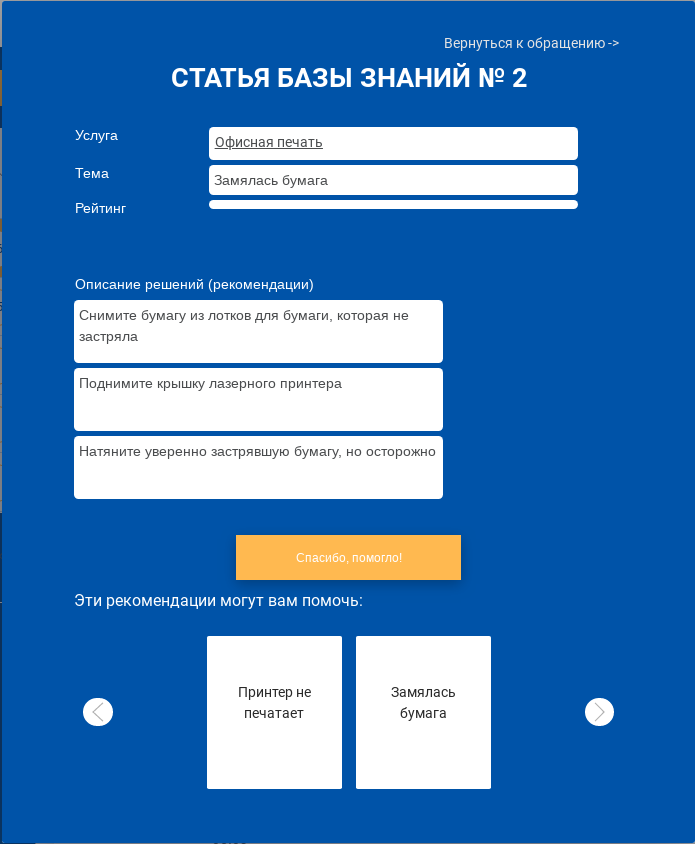3.6. Управление знаниями¶
Управление знаними позволяет:
- операторам и исполнителям устранять инциденты в более короткие сроки за счет накопленной информации
- пользователям самостоятельно устранять самые распространенные инциденты.
3.6.1. Менеджер базы знаний¶
Менеджер базы знаний - это пользователь, которой контролирует и проверяет контент базы знаний.
3.6.1.1. Создание статьи в базе знаний¶
- После успешной авторизации в клиентской части Synergy перейдите в Хранилище - Реестры
- В навигаторе выберите реестр «База знаний»
- Нажмите на кнопку «Создать», откроется запись реестра
- Заполните данными: введите описание проблемы в поле «Подробное описание», описание решения в поле «Решение», укажите услугу в поле «Затронутый сервис».
- Также можете указать:
- тип статьи
- ответственного менеджера
- связанные с этой статьей инциденты, проблемы
- источник для статьи (инцидент или проблема)
- затронутую инфраструктуру (конфигурационные единицы)
- количество пользователей
- категорию.
- Нажмите на кнопку «Сохранить»(зеленая).
- Если настроен маршрут активации, запись реестра пойдет по настроенному маршруту.
- При закрытии записи реестра выйдет диалогове окно с текстом «Оцените полезность данной статьи» и возможностью указания оценки от 1 до 5
- Оценка определяется в ходе использования статьи
- Закройте диалоговое окно без указания оценки.
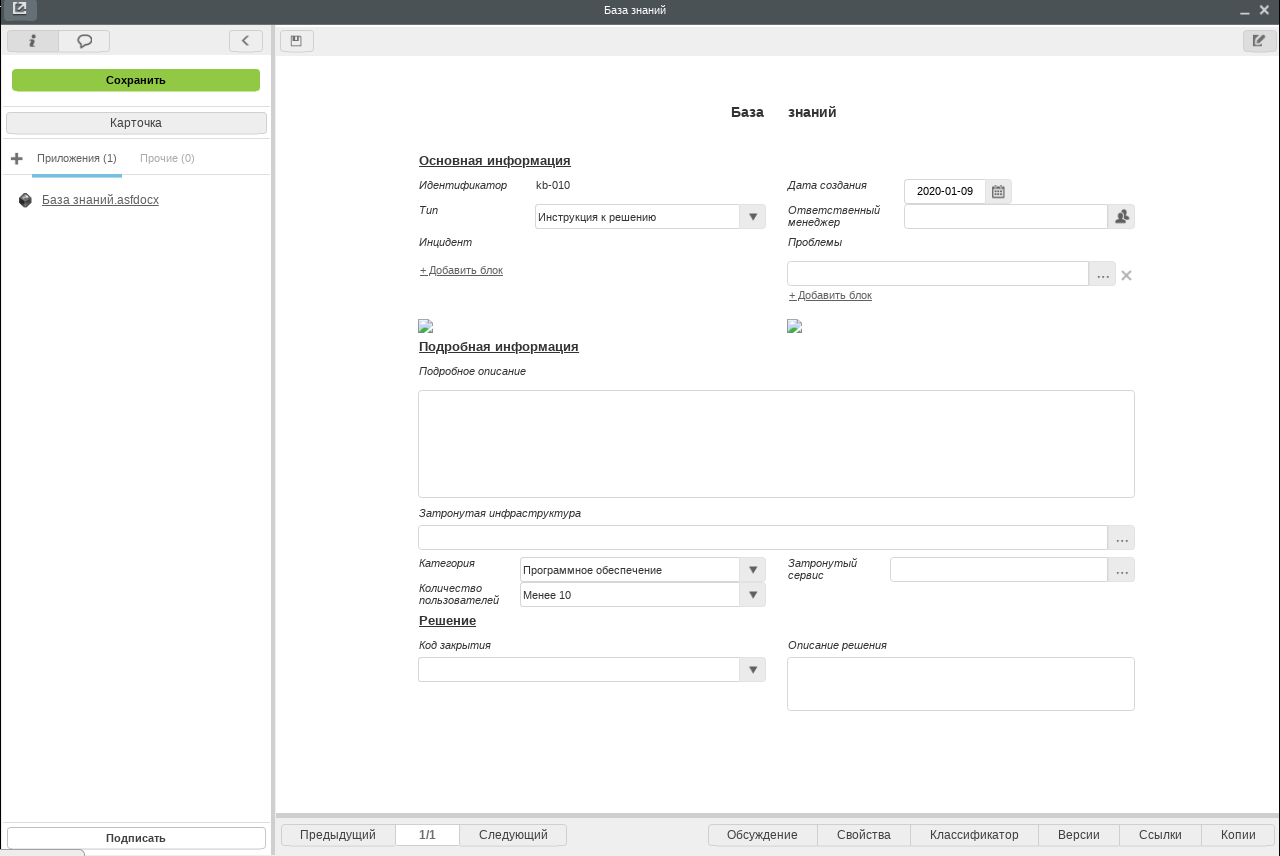
Примечание: Оценка, которая ставится при закрытии записи реестра, формирует рейтинг статьи, который влияет на очередность отображения статей для операторов/исполнителей.
3.6.1.2. Создание рекомендаций для портала¶
- После успешной авторизации в клиентской части Synergy перейдите в Хранилище - Реестры
- В навигаторе выберите реестр «Рекомендации базы знаний на портале»
- Нажмите на кнопку «Создать», откроется запись реестра
- Заполните данными: укажите тип услуги, тему, а также описание решения с файлами (изображениями). Решений можно добавлять несколько[^2].
- Поле «Рейтинг» высчитывается в процессе использования статьи.
- Нажмите на кнопку «Сохранить»
- Если настроен маршрут активации, запись реестра пойдет по настроенному маршруту.
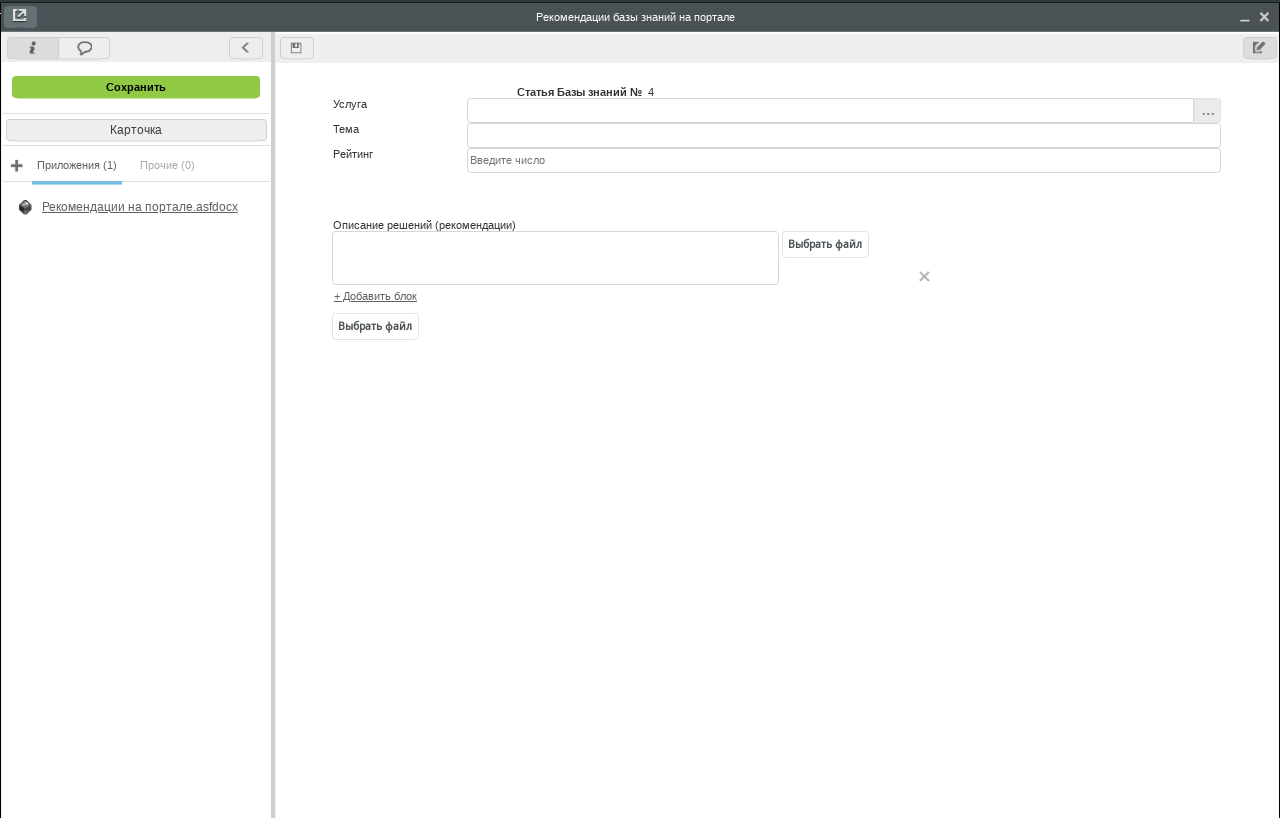
Совет: в качестве решений желательно указывать действия, которые пользователь может легко и самостоятельно выполнить.
3.6.2. Оператор/Исполнитель¶
3.6.2.1. Создание статьи из базы знаний на основе обращения¶
Если вы считаете, что ваше решение по обращению может быть полезным для других исполнителей/операторов, вы можете создать запись в базе знаний на основе данного обращения. Таким образом другие исполнители при столкновении с подобной проблемы, могут воспользоваться вашим решением.
- После завершения работ по устранению инцидента откройте обращение
- В открывшемся окне обращения нажмите на кнопку «Завершить»
- В открывшемся окне формы завершения укажите статус «Ожидает оценки пользователя»
- Добавьте описание, укажите код решения, причину возникновения, категорию сбоя, тип сбоя, при необходимости добавьт
- Включите чек-бокс «Создать запись в базе знаний»
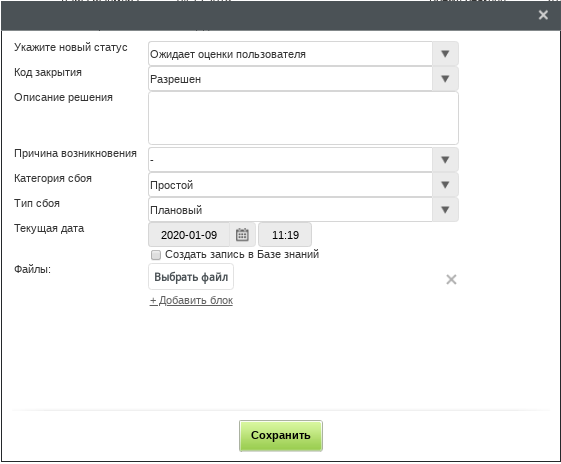
- Нажмите на кнопку «Сохранить»
- После того пользователь оценит заявку и она закроется, в базе знаний создастся запись реестра на основе вашего обращения.
3.6.2.2. Использование статей из базы знаний при устранении инцидента¶
- Откройте полученное в работу обращение
- На форме обращения присутствует раздел «Решения по схожим вопросам»
- В данном разделе указаны до 10 статей из базы знаний по той же услуге, что и в текущим обращении в порядке понижения рейтинга
- Для того чтобы подробнее ознакомиться с статьей кликните по ссылке во втором столбце, после чего откроется выбранная статья
- После ознакомления со статьей вы можете воспользоваться решением в статье
- Если же статья вам не подходит, закройте ее
- При закрытии выйдет диалоговое окно с возможностью ввода оценки
- Введите оценку или закройте диалоговое окно(без оценивания)
- Вы можете просмотреть все необходимые статьи (4-9)
- Если одна из статей вам помогла при решении обращения, перейдите в режим редактирование и отметьте чек-бокс возле данной статьи, а также при отправке на оценку пользователю укажите в качестве «Кода закрытия» - Разрешен (база знаний).
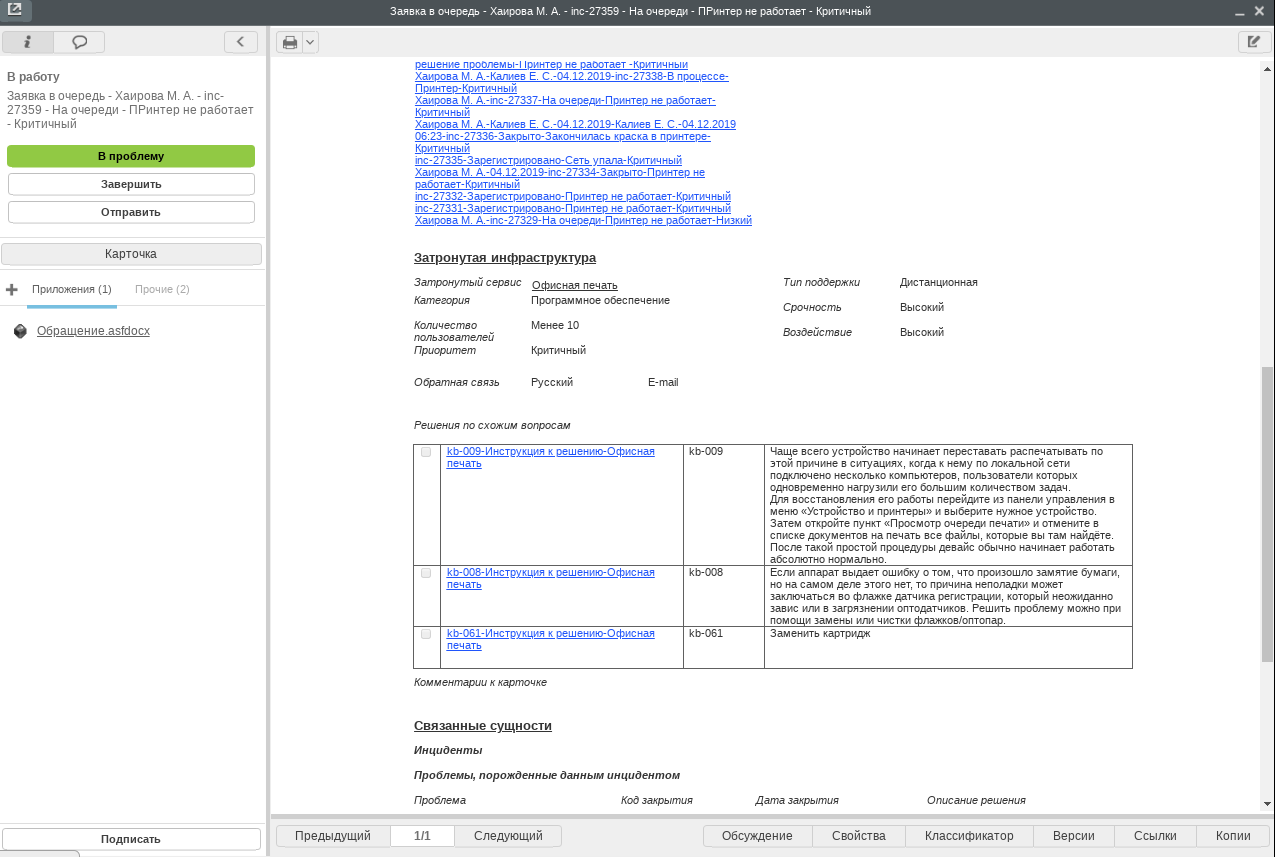
3.6.3. Инициатор¶
3.6.3.1. Использование статей при подачи обращения¶
- После успешной авторизации на портале открыть окно подачи обращения, выбрав одну из услуг в каталоге услуг
- В разделе рекомендации отобразятся статьи из базы знаний по данной услуге
- Для перехода между статьями используйте кнопки влево-вправо
- Введите тему обращения и описание
- Статьи будут отфильтрованы по теме обращения (полное соответствие теме)
- Выберите одну из статей, откроется окно с описанием рекомендаций (шагов)
- Если статья вам подходит, выполните указанные шаги
- Если после выполнения шагов статьи ваша проблема была устранена, нажмите на кнопку «Спасибо, помогло!». Эти данные будут влиять на рейтинг статьи. В открывшемся окне нажмите по «Вернуться к обращению»
- Если статья не помогла или не подходит, вы можете выбрать другую статью в разделе рекомендаций (6-8 шаги) или кликнуть по «Вернуться к обращению»
- Откроется окно подачи обращения, при необходимости вы можете продолжить регистрацию обращения.